Suporte
Horário de atendimento:
Segunda à Sexta-feira das 9 às 18h
Horário de atendimento:
Segunda à Sexta-feira das 9 às 18h
Encontre as soluções nas respostas abaixo.

Essa questão é devido a nova atualizaçao onde reformulamos todo o sistema de cachê e o dispositivo está segurando cachê dia versão antiga. Isso acontece especialmente em alguns dispositivos Android.
Para resolver é muito fácil, apenas siga as instruções abaixo:
1️⃣ No Android, abra as Configurações;
2️⃣ Clique em “Apps” > “Gerenciar Apps” > digite “Super Coach” e depois limpar Cache e dados.
3️⃣ Em último caso: Desinstalar o app e instalar novamente.
Segue abaixo uma imagem tutorial que fizemos para facilitar a compreensão.:
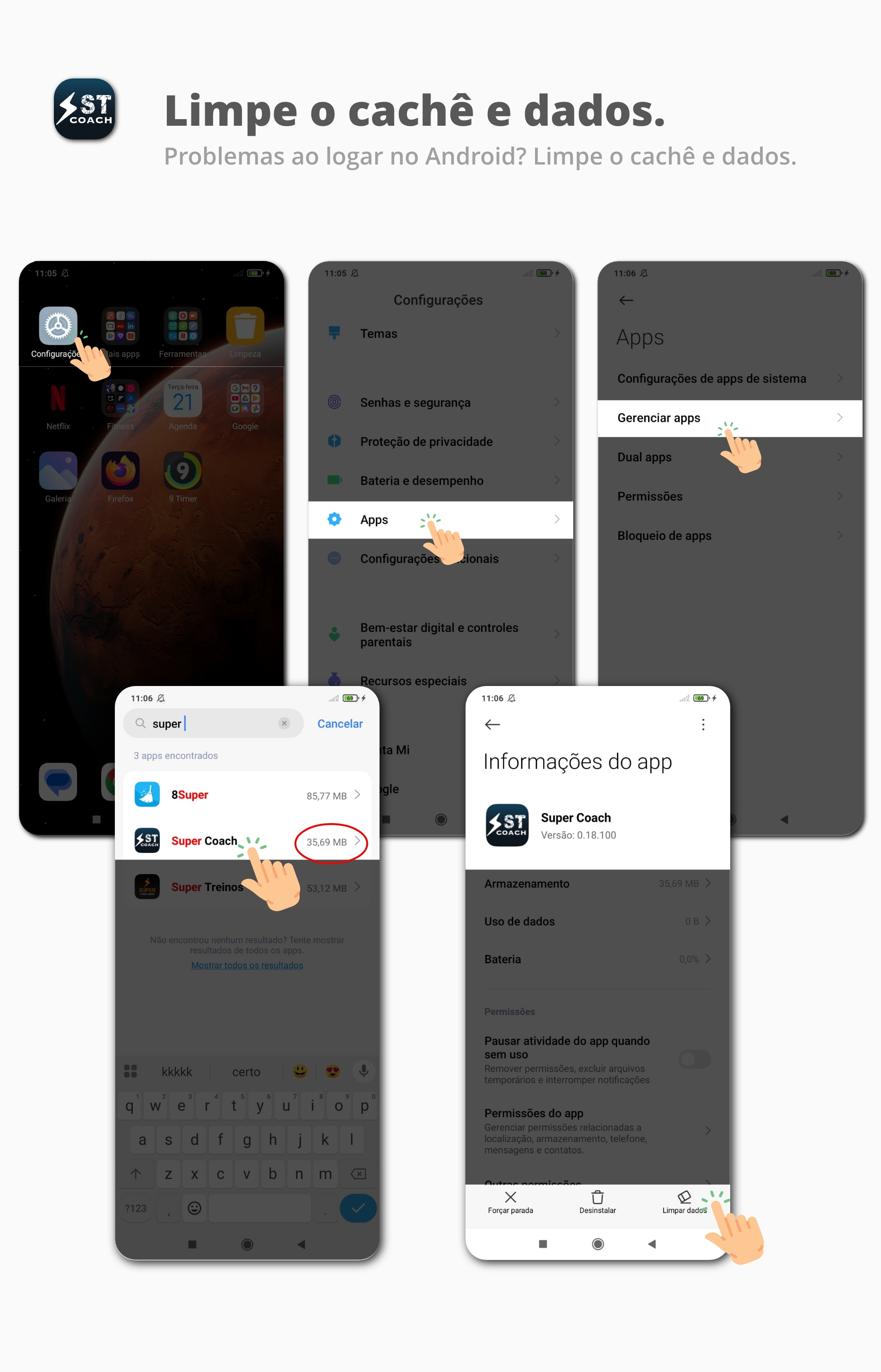

Quando o aluno informa que os vídeos não estão sendo exibidos no aplicativo, isso geralmente está relacionado a um erro de reprodução do YouTube (como o erro 153), que ocorre diretamente no dispositivo do aluno. Esse tipo de erro acontece por dois motivos principais:
1. Configuração do dispositivo ou app do YouTube
Pode haver cache corrompido, app desatualizado ou bloqueios do próprio celular que impedem o player de iniciar corretamente.
2. Vídeo com restrição geográfica ou hospedado em um canal de outro país
Alguns conteúdos no YouTube possuem limitações de reprodução fora do país de origem do canal, Brasil no nosso caso, o que impede a exibição automática dentro do aplicativo. Por isso é mais comum alunos de fora do Brasil se queixarem disso.
✅ Importante destacar:
O aplicativo ST Coach não hospeda os vídeos, ele apenas reproduz o conteúdo diretamente do YouTube. Portanto, quando há esse tipo de falha, a origem está no próprio YouTube ou no dispositivo do usuário.
Orientação ao aluno:
Atualizar o aplicativo do YouTubeLimpar cache e dados do YouTubeTentar reproduzir o mesmo vídeo diretamente pelo YouTubeVerificar se está usando VPN ou rede com restrições
Estamos à disposição para ajudar em qualquer etapa.

Se o problema for esse:

1º Verifique se realmente este é o seu e-mail de professor.
É comum os professores confundirem os e-mails e até mesmo criar uma conta com um e-mail e depois altera-lo.
2º Use apenas o Google Chrome ou Safari para acessar o sistema ADM.
Nós não damos suporte para Firefox, Edge e outros navegadores, embora o acesso possa funcionar.
3º Limpe o cachê do navegador
No Google Chrome acesse os configurações (3 pontos localizados no canto superior direito) > mais ferramentas > limpar dados de navegação > Remover imagens e arquivos armazenados em cachê.
Feche o navegador, abra e faça o login.
No dispositivo celular, clique aqui para acessar o sistema ADM.
Aproveite e organize o ícone na área de trabalho [imagem abaixo]

Se o problema for esse (imagem abaixo), significa que esse e-mail já tem em nossa base de dados.
Como solucionar?
Solicitar outro e-mail para o cliente.


1º Verifique se a sua conta de PROFESSOR está paga.
Quando sua conta expira, os alunos são automaticamente bloqueados. Regularize sua conta imediatamente e libere-os.
2º Verifique se o aluno está ATIVO.
O aluno deve estar com a chave ativa.
3º Verifique o e-mail do aluno.
Erros de ortografia são muito comuns. Portanto peça um "print screen" da tela de login do aluno e confira se o e-mail digitado é o mesmo que o e-mail cadastrado.
4º Teste você mesmo.
Acesse seu sistema Administrativo de Professor, vá em Alunos > Nome do aluno > Cadastro > Senha > altere a senha e faça o teste.
É importante você como professor, ter um e-mail de usuário teste para ter a perspectiva do cliente e saber orienta-lo nesses momentos.
Solução final caso nada disso der certo:
Apague a conta do aluno.
Crie uma nova conta.
Teste você mesmo para ter certeza de que está tudo ok e envie para o aluno.

Verifique se a sua conta não está expirada.
Assinaturas recorrentes
Regularize sua assinatura clicando em "Gerenciar Assinatura" na tela "Minha Conta" (imagem 1).
Ao abrir a tela de configurações da assinatura, você pode alterar o cartão de crédito e clicar em "atualizar assinatura". Certifique-se de que recebeu um e-mail de confirmação da assinatura.
Depois basta atualizar o navegador e ativar os alunos.
Planos pré-pagos por Pix
Quando os planos por Pix vencem, o sistema bloqueia automaticamente o acesso dos alunos. Por isso é importante renovar pelo menos 1 dia antes do vencimento clicando no botão "Renovar" logo abaixo da sua foto na tela inicial do sistema administrativo (imagem 2):



.svg)
Como fazer um "upgrade".
Siga para "Minha Conta" > "Meu Plano", clique sobre o novo plano desejado e assine.
Sua assinatura antiga será cancelada e passará a valer a nova.
Ao fazer o "upgrade" do plano, o sistema não faz compensações financeiras.
Como fazer um "downgrade".
É o mesmo procedimento do "upgrade", porém seus recursos serão reduzidos.
Para cancelar a assinatura
Clique sobre o plano atual ou em "Gerenciar Assinatura" e depois em "Cancelar".

Como fazer um "upgrade" ou "downgrade.
Os planos adquiridos por pix funcionam diferente no sistema. Eles tem uma fidelidade de 30 dias e só é possível fazer um novo plano após o vencimento.
Para cancelar a assinatura
Os planos por Pix não constituem uma assinatura, portanto não tem cancelamento. Vencendo os 30 dias sua conta passará automaticamente para "gratuita".


O sistema de pagamento por pix intermediado pela empresa Pagarme não é tão rápido e eficiente quanto ao pagamento via cartão de crédito. Quando a assinatura recorrente é renovada, o plano entra imediatamente.
Já o pagamento por Pix pode levar alguns minutos para validar.
Ao receber a confirmação do plano pago por Pix, aguarde 3 a 5 minutos e então acesse Minha Conta > Meu Plano > Plano para verificar se o status do pagamento está "pago". Confira o passo-a-passo abaixo:

Evite bloqueio dos alunos.
Ao renovar o plano por pix, faça essa manobra até que sua conta esteja atualizada mesmo que você não precise prescrever treinos no dia, assim evita que seus alunos sejam bloqueados por conta do vencimento do mês anterior.
Caso prefira não se preocupar com isso e ter todos os meses a assinatura renovada automaticamente, sinta-se livre para fazer o plano por assinatura recorrente mensal.
Se precisar de alguma ajuda ou orientação, entre em contato com nosso financeiro: 11 94201 3629.

O programa adquirido na Workout Store entrará na sua conta de professor em até 30 minutos.
Caso tenha colocado um e-mail errado na hora da compra, o que é comum de acontecer, o procedimento levará mais tempo até encontrarmos o seu e-mail correto. Portanto, coloque o e-mail correto na hora da compra.
Sinta-se à vontade pare entrar em contato